Espelhe a Tela do seu iPhone: Guia Completo e Apps Essenciais
Se você procura uma forma eficiente de visualizar suas fotos, vídeos ou até mesmo desfrutar de jogos em uma tela maior, o espelhamento de tela do seu iPhone é a solução ideal. Essa tecnologia permite que o conteúdo exibido no seu dispositivo móvel seja replicado em tempo real em seu computador, televisão, projetor ou monitor. Imagine a praticidade para apresentações, seminários, sessões de cinema caseiro ou transmissões ao vivo.
A ideia de “espelhar a tela do iPhone” pode parecer complexa, mas, na realidade, é um processo bastante acessível. Com os aplicativos certos, essa tarefa se torna incrivelmente simples. Antes de explorarmos as opções de aplicativos, vamos entender melhor o conceito de espelhamento de tela.
O Que é Espelhamento de Tela?
O espelhamento de tela, como mencionado, consiste em duplicar a exibição do seu smartphone em um dispositivo com tela maior, como um computador. Essa tecnologia utiliza a conexão Wi-Fi, exigindo que tanto o smartphone quanto o dispositivo de exibição estejam conectados à mesma rede. A maioria das tecnologias atuais possibilita essa conexão sem o uso de cabos, o que aumenta a praticidade.
Atualmente, a maioria dos aparelhos, incluindo o iPhone, já oferece suporte nativo para espelhamento de tela. No caso dos dispositivos iOS, esse recurso é conhecido como AirPlay, que proporciona uma forma simples e intuitiva de espelhar a tela. Contudo, para utilizar o AirPlay, geralmente é necessário possuir uma Apple TV. O processo de espelhamento para a Apple TV é direto e descomplicado.
Entretanto, se o objetivo for espelhar a tela do iPhone em computadores, seja com macOS ou Windows, é necessário o uso de aplicativos de terceiros. Existem diversas opções disponíveis, e vamos apresentar algumas das melhores alternativas a seguir.
Wondershare MirrorGo
Wondershare MirrorGo é uma ferramenta avançada que possibilita não só espelhar a tela do seu iPhone, mas também controlá-lo diretamente do seu computador. Sua interface amigável o torna acessível para todos os tipos de usuários, independentemente do nível de conhecimento técnico. Além disso, você pode gravar a tela do seu iPhone e capturar screenshots com apenas um clique.
Confira o passo a passo para espelhar a tela do seu iPhone no seu PC Windows com o MirrorGo:
Passo 1: Baixe e instale o Wondershare MirrorGo em seu computador.
Passo 2: Abra o Wondershare MirrorGo e selecione a opção “iOS”.
Passo 3: No seu iPhone, abra a Central de Controle e toque em “Espelhamento de Tela”.
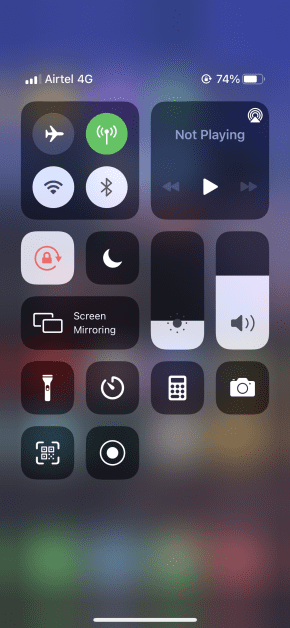
Passo 4: Selecione “MirrorGo” na lista de dispositivos disponíveis.

Pronto! A tela do seu iPhone será espelhada em seu computador instantaneamente. Por enquanto, o software está disponível apenas para Windows.
LonelyScreen
LonelyScreen é uma aplicação simples e eficaz que simula uma Apple TV para o AirPlay, permitindo espelhar a tela do seu iPhone com facilidade. Uma grande vantagem é sua compatibilidade com Windows e macOS.
Veja como espelhar a tela do seu iPhone em um computador Windows usando o AirPlay e o LonelyScreen:
Passo 1: Baixe e instale o LonelyScreen em seu computador.
Passo 2: Abra o LonelyScreen e personalize o nome do seu servidor AirPlay (ex: “Teste”).


Passo 3: No seu iPhone, abra a Central de Controle e selecione “Espelhamento de Tela”. Se você tem um iPhone X ou posterior, acesse a Central no canto superior direito; em modelos anteriores, deslize de baixo para cima.

Passo 4: Na lista de dispositivos, selecione o nome que você definiu no LonelyScreen.

Passo 5: Abra o aplicativo LonelyScreen em seu computador e a tela do seu iPhone será espelhada instantaneamente.

Passo 6: Para iniciar a gravação, clique no círculo vermelho.

Para visualizar suas gravações, acesse o ícone de pasta no canto inferior direito.

Passo 7: Para finalizar, toque em “Parar Espelhamento” no seu iPhone.

O procedimento é idêntico para usuários de macOS.
Mirroring 360
Mirroring 360 oferece a capacidade de espelhar e gravar a tela do seu iPhone, Android, iPad, Chromebook, Windows e macOS, tudo sem a necessidade de cabos. Sua versatilidade o torna ideal para diversas finalidades, como apresentações, aulas, reuniões, jogos e mais.

Com planos de assinatura mais avançados, é possível adicionar até 40 participantes e realizar sessões de compartilhamento de tela, sem a necessidade de que os participantes instalem nada. Basta compartilhar um link exclusivo.
O plano básico do Mirroring360 tem um custo único de US$ 11,99, o que representa um bom ponto de partida para explorar seus recursos.
ApowerMirror

ApowerMirror é uma escolha frequente para quem busca espelhamento de tela. Ele permite espelhamento com áudio em dispositivos iOS e Android, via USB ou Wi-Fi, garantindo uma experiência em tempo real e sem atrasos.
Este software permite espelhar até quatro dispositivos simultaneamente em seu PC e também permite jogar games de iPhone/Android no computador sem emulador. Possui também teclas virtuais pré-definidas para aprimorar o controle em jogos.
Além disso, oferece recursos de captura de tela, desenho na tela e gravação. Há muito a ser explorado ao baixar e experimentar este aplicativo.
LetsView

LetsView é uma ferramenta gratuita de espelhamento de tela para iPhone e iPad, com uma base de mais de um milhão de usuários satisfeitos. Com ele, é possível gravar a tela ou compartilhar em tempo real durante explicações em um quadro branco.
Oferece proteção de arquivos, um navegador integrado para acesso rápido a sites populares e recursos para destacar pontos importantes ao compartilhar a tela. O LetsView é bem avaliado pelos usuários e é uma excelente opção gratuita para espelhamento de tela.
AnyDesk

AnyDesk é uma opção confiável, que oferece a possibilidade de espelhar seu iPhone no PC e vice-versa. Além disso, é compatível com macOS, Android e Linux. Apesar de suas diversas funcionalidades, o AnyDesk mantém uma interface intuitiva, mesmo para usuários com pouco conhecimento técnico.
O software está disponível para download gratuito, permitindo explorar todos os seus recursos.
Conclusão 😎
As ferramentas apresentadas tornam o espelhamento da tela do seu iPhone em computadores ou TVs uma tarefa simples e acessível, utilizando apenas sua conexão Wi-Fi. Todas oferecem interfaces fáceis de entender e a maioria delas pode ser usada gratuitamente para você começar a experimentar.
Outros artigos relacionados: